这是在 Windows 11 中切换到 Windows 10 文件资源管理器的简单方法
来源:云东方
时间:2023-04-15 18:56:51 285浏览 收藏
最近发现不少小伙伴都对文章很感兴趣,所以今天继续给大家介绍文章相关的知识,本文《这是在 Windows 11 中切换到 Windows 10 文件资源管理器的简单方法》主要内容涉及到等等知识点,希望能帮到你!当然如果阅读本文时存在不同想法,可以在评论中表达,但是请勿使用过激的措辞~
- 点击进入:ChatGPT工具插件导航大全
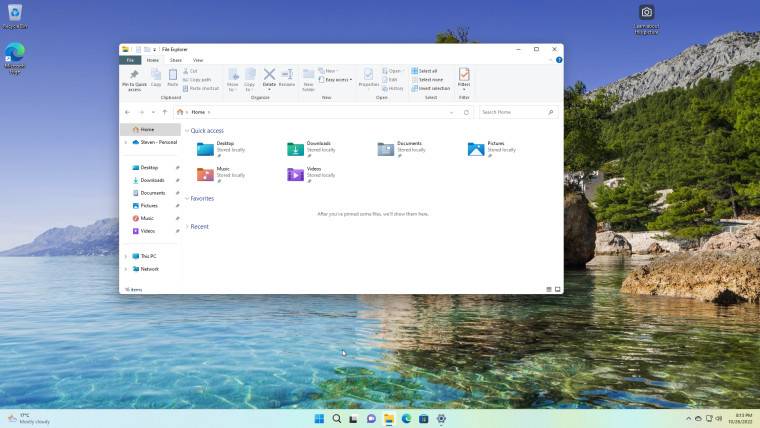
我们发布了一份关于如何在 Windows 11 中禁用文件资源管理器选项卡的教程,因为不是每个人都关心它。但是,事实证明,您似乎可以毫不费力地切换到 Windows 10 文件资源管理器,这要归功于微软在替换东西时会留下东西的习惯。
此技巧适用于 Windows 11 的一般发行版,因此您不必成为 Windows Insider 即可从 Windows 上的文件资源管理器选择中受益。
- 首先,打开文件资源管理器并从地址栏导航到控制面板,
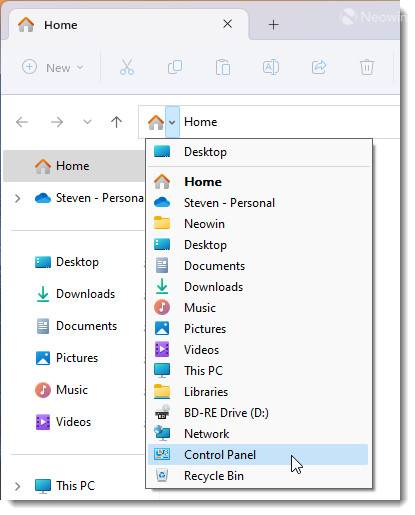
- 从控制面板,从地址栏再次打开导航,然后单击主页,
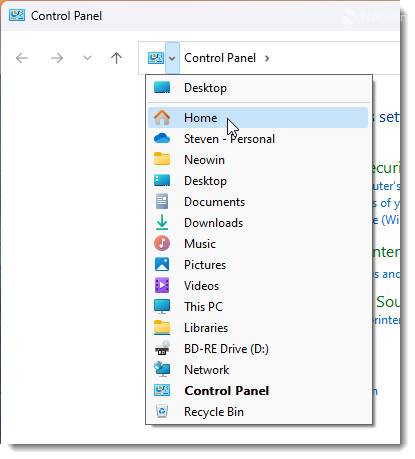
- 准备好震惊吧,它是 Windows 10 文件资源管理器,配有功能区!
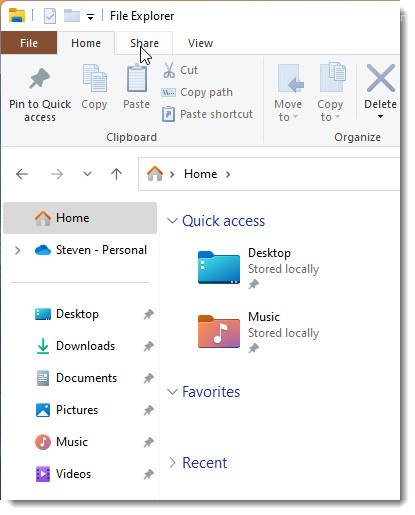
更重要的是,您可以选择,打开另一个带有选项卡的 Windows 11 文件资源管理器,并让您的 Windows 10 文件资源管理器保持打开状态。疯了!
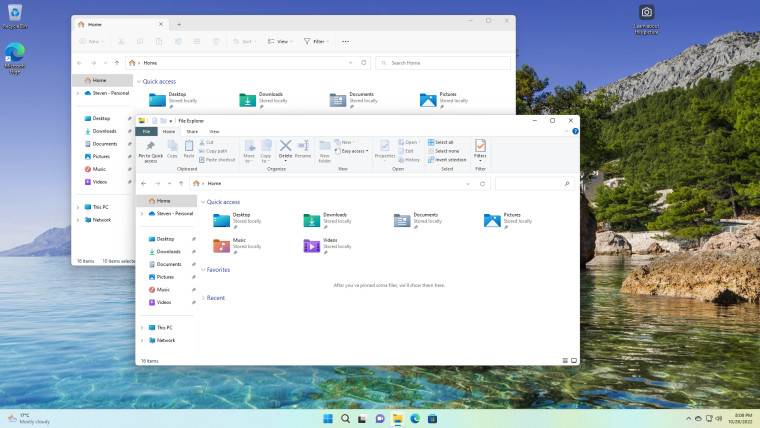
虽然我们知道有一些方法可以根据需要通过注册表恢复 Windows 10 文件资源管理器,但这似乎是一种在新旧方式之间切换的简单方法,具体取决于您自己的偏好,只要Microsoft不会很快清理旧代码,您不会冒注册表调整被补丁更新重置的风险。
以上就是本文的全部内容了,是否有顺利帮助你解决问题?若是能给你带来学习上的帮助,请大家多多支持golang学习网!更多关于文章的相关知识,也可关注golang学习网公众号。
声明:本文转载于:云东方 如有侵犯,请联系study_golang@163.com删除
相关阅读
更多>
-
501 收藏
-
501 收藏
-
501 收藏
-
501 收藏
-
501 收藏
最新阅读
更多>
-
141 收藏
-
355 收藏
-
270 收藏
-
332 收藏
-
439 收藏
-
409 收藏
-
157 收藏
-
354 收藏
-
378 收藏
-
479 收藏
-
304 收藏
-
474 收藏
课程推荐
更多>
-

- 前端进阶之JavaScript设计模式
- 设计模式是开发人员在软件开发过程中面临一般问题时的解决方案,代表了最佳的实践。本课程的主打内容包括JS常见设计模式以及具体应用场景,打造一站式知识长龙服务,适合有JS基础的同学学习。
- 立即学习 543次学习
-

- GO语言核心编程课程
- 本课程采用真实案例,全面具体可落地,从理论到实践,一步一步将GO核心编程技术、编程思想、底层实现融会贯通,使学习者贴近时代脉搏,做IT互联网时代的弄潮儿。
- 立即学习 516次学习
-

- 简单聊聊mysql8与网络通信
- 如有问题加微信:Le-studyg;在课程中,我们将首先介绍MySQL8的新特性,包括性能优化、安全增强、新数据类型等,帮助学生快速熟悉MySQL8的最新功能。接着,我们将深入解析MySQL的网络通信机制,包括协议、连接管理、数据传输等,让
- 立即学习 500次学习
-

- JavaScript正则表达式基础与实战
- 在任何一门编程语言中,正则表达式,都是一项重要的知识,它提供了高效的字符串匹配与捕获机制,可以极大的简化程序设计。
- 立即学习 487次学习
-

- 从零制作响应式网站—Grid布局
- 本系列教程将展示从零制作一个假想的网络科技公司官网,分为导航,轮播,关于我们,成功案例,服务流程,团队介绍,数据部分,公司动态,底部信息等内容区块。网站整体采用CSSGrid布局,支持响应式,有流畅过渡和展现动画。
- 立即学习 485次学习
